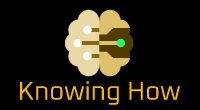מבוא
קבוצות פייסבוק הן דרך מצוינת ליצור קשר עם אנשים בעלי דעות דומות, לדון בתחומי עניין משותפים ולשתף מידע. עם זאת, לפעמים אתה עלול למצוא את עצמך מתווסף לקבוצה ללא ידיעתך או הסכמתך. במקרים כאלה, טבעי לתהות מי הוסיף אותך לקבוצה. בעוד שפייסבוק לא מספקת התראה ישירה על כך, יש כמה דרכים לקבוע מי הוסיף אותך לקבוצת פייסבוק.
שיטה 1: בדוק הודעות קבוצתיות
דרך אחת לגלות מי הוסיף אותך לקבוצת פייסבוק היא על ידי בדיקת ההתראות הקבוצתיות שלך. כאשר מישהו מוסיף אותך לקבוצה, פייסבוק בדרך כלל שולחת התראה המודיעה לך על כך. כדי לגשת להתראות הקבוצה שלך, בצע את השלבים הבאים:
- פתח את פייסבוק ולחץ על סמל "התראות" הממוקם בפינה השמאלית העליונה של המסך.
- בתפריט הנפתח, בחר "הודעות קבוצתיות".
- גלול ברשימה כדי למצוא את ההתראה הקשורה לקבוצה שאליה נוספת.
- ההודעה צריכה להזכיר את האדם שהוסיף אותך לקבוצה.
שיטה 2: בדוק את פעילות הקבוצה
אם לא קיבלת התראה או שהיא הלכה לאיבוד בין שאר ההתראות, עדיין תוכל לקבוע מי הוסיף אותך לקבוצת פייסבוק על ידי בדיקת פעילות הקבוצה. כך:
- פתח את פייסבוק ונווט לקבוצה שאליה נוספת.
- לחץ על הכרטיסייה "חברים" הממוקמת מתחת לתמונת השער של הקבוצה.
- גלול ברשימת החברים וחפש תוספות אחרונות.
- האדם שהוסיף אותך לקבוצה אמור להופיע ברשימה.
שיטה 3: שאל מנהלי קבוצה או חברים
אם השיטות שלעיל אינן מספקות תשובה ברורה, תמיד תוכל לפנות למנהלי הקבוצה או לחברים אחרים לבירור. השאר תגובה מנומסת או שלח הודעה פרטית כדי לברר מי הוסיף אותך לקבוצה. למנהלי קבוצות יש את היכולת להוסיף חברים, כך שהם אמורים להיות מסוגלים לספק את המידע שאתה מחפש.
שיטה 4: סקור את הפעילות שלך בפייסבוק
במקרים מסוימים, ייתכן שהצטרפת בטעות לקבוצה מבלי ששמת לב. כדי לקבוע אם זה המקרה, סקור את הפעילות שלך בפייסבוק. בצע את השלבים הבאים:
- פתח את פייסבוק ולחץ על החץ הפונה כלפי מטה הממוקם בפינה השמאלית העליונה של המסך.
- בתפריט הנפתח, בחר "יומן פעילות".
- בצד שמאל, לחץ על "קבוצות" בקטע "מסננים".
- גלול ברשימה כדי למצוא פעילות אחרונה הקשורה להצטרפות או הוספה לקבוצה.
- אם תמצא פעילות רלוונטית, זה עשוי לציין מי הוסיף אותך לקבוצה.
שאלות ותשובות
ש: האם אוכל למנוע מאחרים להוסיף אותי לקבוצות פייסבוק?
ת: כן, אתה יכול לשלוט מי יכול להוסיף אותך לקבוצות בפייסבוק. עבור להגדרות הפייסבוק שלך, לחץ על "קבוצות" בתפריט הימני, והתאם את ההגדרות תחת "מי יכול להוסיף אותך לקבוצות?" להעדפה שלך.
ש: מה עלי לעשות אם אני לא רוצה להיות חלק מקבוצת פייסבוק שנוספתי אליה?
ת: אם אינך רוצה להיות חלק מקבוצת פייסבוק שאליה נוספת, תוכל לעזוב את הקבוצה על ידי לחיצה על כפתור "הצטרפת" שנמצא מתחת לתמונת השער של הקבוצה. ניתן גם לדווח על הקבוצה לפייסבוק אם היא מפרה את הסטנדרטים הקהילתיים של הפלטפורמה.
ש: האם אני יכול לגלות מי הוסיף מישהו אחר לקבוצת פייסבוק?
ת: לא, פייסבוק לא מספקת דרך ישירה לקבוע מי הוסיף מישהו אחר לקבוצה. השיטות המוזכרות במאמר זה חלות רק על גילוי מי הוסיף אותך לקבוצה.
ש: האם אוכל למנוע מאחרים לראות את פעילות הקבוצה שלי בפייסבוק?
ת: כן, אתה יכול להתאים את הגדרות הפרטיות שלך כדי לשלוט מי יכול לראות את פעילות הקבוצה שלך בפייסבוק. עבור להגדרות הפייסבוק שלך, לחץ על "פרטיות" בתפריט השמאלי, והתאם אישית את ההגדרות תחת "הפעילות שלך" לפי העדפתך.
סיכום
בעוד שפייסבוק אינה מספקת דרך ישירה לקבוע מי הוסיף אותך לקבוצה, אתה יכול להשתמש בשיטות כגון בדיקת התראות קבוצתיות, סקירת פעילות קבוצתית, בקשה למנהלי קבוצה או מחברים, ובדיקת הפעילות שלך בפייסבוק כדי לברר זאת. חשוב לכבד את פרטיותם של אחרים ולבקש הבהרות בנימוס אם יש לך חששות לגבי הוספה לקבוצת פייסבוק.